- 在功能區中,按一下
「註解」頁籤
 「特徵註記」面板
「特徵註記」面板
 「孔與螺紋」
「孔與螺紋」
 。
。 - 將游標移動到前視圖中最左側孔的 10 點鐘位置附近,然後點選孔圖說的箭頭位置。
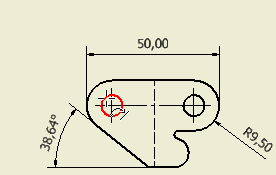
- 拖曳游標以定位孔圖說的引線和標註。按一下結束放置。

現在,您的圖面應該與之前開啟的 hinge.idw 上的「圖紙:2」類似。透過在部分完成的組合圖面中工作來繼續進行之前,儲存您的圖面。
- 在建立的圖面處於作用中的情況下,在應用程式功能表上按一下「另存」。
- 在「另存」對話方塊的「檔名」欄位中為您的圖面鍵入名稱。
- 按一下「儲存」。依預設,您的圖面會儲存成 Inventor IDW 圖面格式。
如果您對圖面進行常規處理或將圖面傳送給使用 AutoCAD 的個人,請考慮將圖面儲存成 DWG 格式。
- 在建立的圖面處於作用中的情況下,在應用程式功能表上按一下「另存」。
- 在「另存」對話方塊上按一下「另存類型」欄位的選取箭頭。
- 從下拉式清單中選取 Inventor 圖檔 (*.dwg)。
- 您可能要變更儲存的圖面的名稱或變更儲存 DWG 檔的位置,但是對於此自學課程,只需按一下「儲存」。
- 在應用程式功能表中,按一下「全部關閉」。